배포 시 Create environment operation is completed라고 나왔음에도 불구하고 실제 aws를 들어갔을 때,
server라고 뜨며 배포 실패 시 정확한 오류 내용이 터미널에 뜨지 않기 때문에 logs 확인이 필요합니다.
이 때 두가지 방법으로 확인가능합니다.
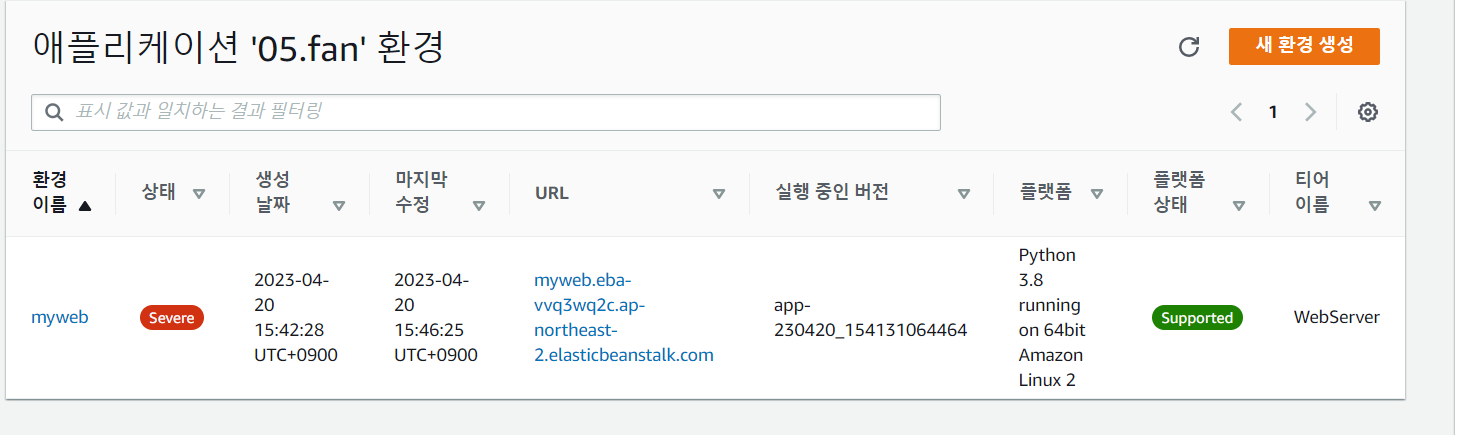
<해결방법>
1. Elastic Beanstalk console로 들어가 직접 확인
아래 나온 사진을 참고하여 순서에 따라 진행해 주시면됩니다.
-
아래 링크 클릭
https://console.aws.amazon.com/elasticbeanstalk/home -
지역을 ap-northeast-2 로 선택해주세요.
-
Environment 항목에 보시면 생성된 환경이 있을 것입니다. 클릭 후에, Logs라고 되어있는 부분이 나옵니다.
-
Request Logs 클릭 > 마지막 100줄을 눌러주시면 파란색 글씨로 다운로드가 나옵니다.
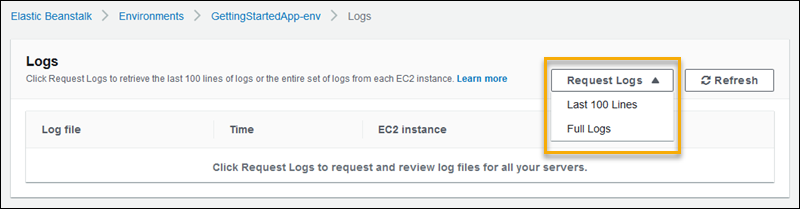
-
파란색 글씨의 다운로드 클릭 하시면 새 창이 열리면서 logs 확인 가능합니다.
2. aws 홈페이지로 들어가 직접 확인
아래 순서에 따라 진행해 주시면됩니다.
-
aws 홈페이지 접속 및 로그인
-
Elastic Beanstalk > 환경으로 접속
-
가장 마지막에 배포한 myweb 클릭
-
왼쪽 메뉴 창 중 주황색으로 표시되어있는 상태 위에 있는 로그 클릭
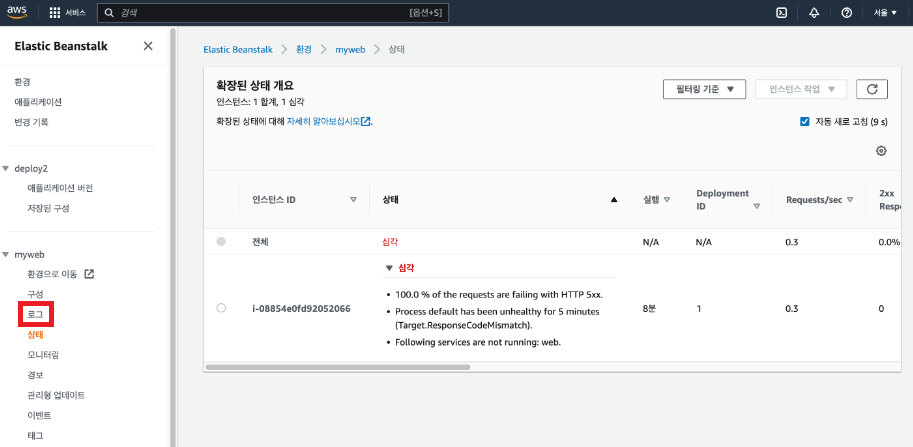
-
다운로드 클릭하여 logs 압축파일 다운로드
-
압축파일에 있는 내용 중 web.stdoub.log 파일을 확인하면 오류코드 확인하실 수 있습니다.

3. 터미널에서 logs 확인
-
먼저 터미널에서 deploy 폴더가 아닌 상위 폴더로 되어있는지 확인해주세요!
(만약 상위 폴더가 아닌 deploy 폴더라면cd ..명령어를 입력하여 상위폴더로 이동해주세요.) -
./venv/Scripts/activate해당 코드로 가상환경을 활성화 해주세요! -
eb logs를 터미널에 입력하여 나오는 logs를 확인해주세요! -
길게 나온 logs 중 가장 하단쪽을 확인해보시면 오류코드 발견하실 수 있습니다.
